ppt里怎么给图片加虚线框
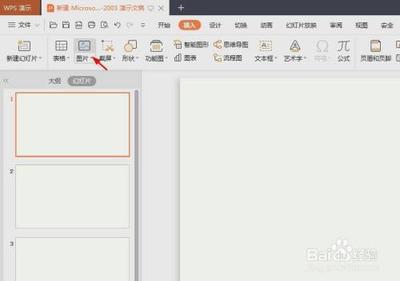
在PPT中给图片加虚线框的方法
- 使用图片格式中的图片边框选项(以Microsoft PowerPoint为例)
- 首先打开PPT,点击菜单栏中的【插入】,选择【图片】,从文件夹中选中要插入的图片并点击【插入】将图片添加到幻灯片中。
- 插入图片后,点击该图片,然后在菜单栏中找到【图片工具 - 格式】选项,点击展开【图片边框】列表。
- 在展开的色板中,可以选择一个颜色(也可以自定义颜色),此时图片周围会显示出对应颜色的边框样式。
- 接着在图片边框的子列表中,选择展开虚线样式列表,从中任意选择喜欢的虚线样式即可。
- 如果需要调整边框的粗细程度,可以点击【图片边框 - 粗细】选项,在列表中选择合适的数值。
- 通过设置图片格式中的颜色和线条(部分PPT版本适用)
- 先将图片插入到PPT幻灯片中。
- 选中图片后,右击鼠标,在弹出的框架里选择【设置图片格式】。
- 在弹出对话框的【设置图片格式】选项卡中,点击【颜色和线条】,进行边框线的设置。
- 先设置边框线的颜色,点击颜色右侧的小箭头,在弹出的颜色选项卡中选择想要的颜色,例如粉红色等。
- 再设置线条的样式,默认样式是0.75磅,可以根据需求调整,并且将线条形状默认的实线设置为虚线。
- 设置完成后,点击【确定】,查看图片的边框线效果。
- 利用图片工具下的图片轮廓(某些版本操作方式)
- 打开PPT软件并插入图片。
- 选中图片之后,点击图片工具下的【图片轮廓】。
- 在轮廓的下方选择虚线设置,选中想要的虚线样式,即可添加成功。
本篇文章所含信息均从网络公开资源搜集整理,旨在为读者提供参考。尽管我们在编辑过程中力求信息的准确性和完整性,但无法对所有内容的时效性、真实性及全面性做出绝对保证。读者在阅读和使用这些信息时,应自行评估其适用性,并承担可能由此产生的风险。本网站/作者不对因信息使用不当或误解而造成的任何损失或损害承担责任。
